小米扫地机器人App
类似应用
本类更新
专题推荐
详情介绍
小米扫地机器人App(米家)能够帮助用户快速的连接米家扫地机器人设备,控制小米机器人来进行扫地拖地。该软件不仅功能丰富,操作也是十分简单。大家能够通过这款软件快速的一键连接扫地设备,然后自动扫地,也可以自己来通过软件控制机器人的前后左右拖地方向。同时它可以实时查看清扫状态,通过实时地图了解清扫进度。此外,大家还能够设定自动拖地任务,帮助大家到时自动扫地,回家就可以感受到家里清洁干净,让大家回家后更加充满幸福和愉悦。而且它还能够将设备切换安静、标准、强力三种清扫模式。这些模式可以随心切换,大家能够根据自己家中的情况,来试用清扫模式吧。
软件特色
1、设备分享,乐趣传递
把设备分享给家人朋友,共同感受科技乐趣
2、米家商城,精品优选
精品爆品尽在米家商城,严格筛选给你品质生活
3、小米众筹,新品速递
小米旗下精品众筹平台,甄选最具科技范和性价比的极客单品
4、联动操控,轻松易用
小白用户都能快速掌握的智能设备连接和操作,智能设备间可以互联互通
5、个性定制,随你喜好
按照自己的使用习惯,设置个性化的智能场景
小米扫地机器人怎么重置Wifi
说明书上的帮助只写了按3秒重置Wifi,并不能真正解决问题。下面就为大家详细整理了步骤:
1、首先将手机联网,下载米家APP,然后打开小米机器人的上盖,同时摁住开机键和回充键,直到听到语音提示“重置Wifi”,等待指示灯慢慢闪烁。

2、接下来手机打开米家APP,在右上角我们可以找到一个+号,点击之后,选择要使用的机器人。
3、勾选蓝光闪烁中,点击下一步,根据提示输入Sifi的用户名和密码,再点击下一步,这时候手机就能连接到机器人了。
4、等待显示连接机器人成功后,再返回米家APP,开始和机器进行连接,连接成功以后会提示修改备注名,接下来就能开始用啦!
更新日志
v11.0.701版本
优化体验,增强稳定性。
应用截图
其他版本
-
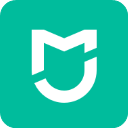
-
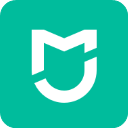
-
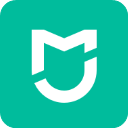
-
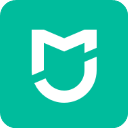
小米空气净化器app 智能应用 / 197.44M
-
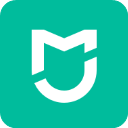
米家监控摄像头app 智能应用 / 197.44M
相同厂商
更多猜您喜欢

- 小米软件大全
- 小米手机自问世一来,因极高的性价比深受米粉们的喜爱,当然小米除了手机受欢迎外,自己也推出了不少的小米app。每个应用都经过自动测试、安全扫描、人工审核三大检查,安全可靠!那么小米旗下的软件有哪些呢?下面小编为大家整理了小米软件大全,其中就有小米应用商店、小米主题、 小米互传app、米家、小米有品等等,这些都是小米旗下的软件,各个领域的都有,大家可以根据自己的需求进行下载体验。


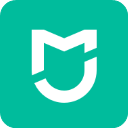
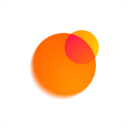

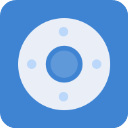














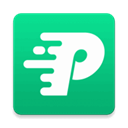

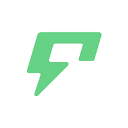








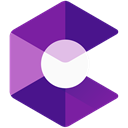

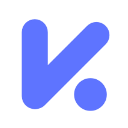
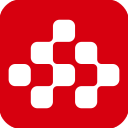




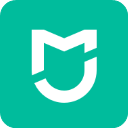
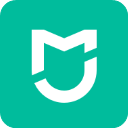
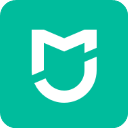
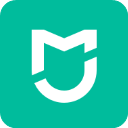

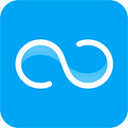

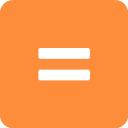
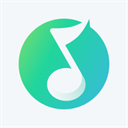
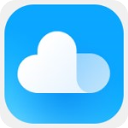
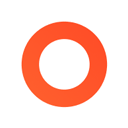

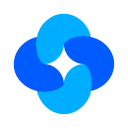






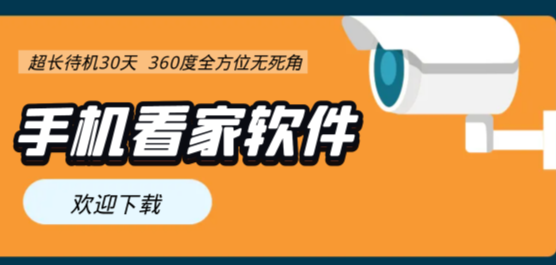
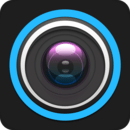

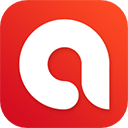
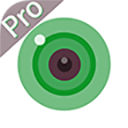
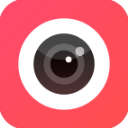
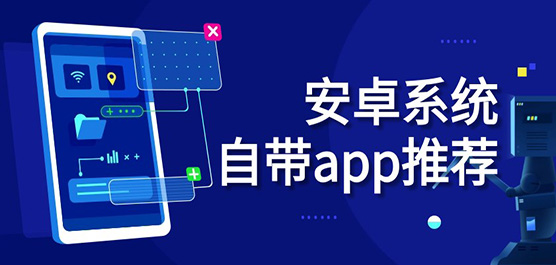



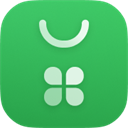








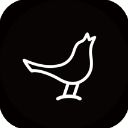

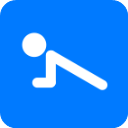


 赣公网安备 36010602000087号
赣公网安备 36010602000087号